手机已连接上wifi但是wlan不可用如何解决,在现代社会中手机已经成为我们生活中不可或缺的一部分,有时我们可能会遇到一种令人沮丧的情况:手机已经成功连接上了Wi-Fi,但却无法使用无线局域网(WLAN)上网。这个问题可能会给我们的生活带来一定的困扰,但幸运的是,我们可以采取一些简单的方法来解决这个问题。接下来我们将探讨一些解决手机Wi-Fi连接成功但无法上网的方法,帮助大家更好地利用手机的功能。
wifi连接成功但无法上网怎么办
操作方法:
1.在手机桌面上有一个设置图标,点击进入。
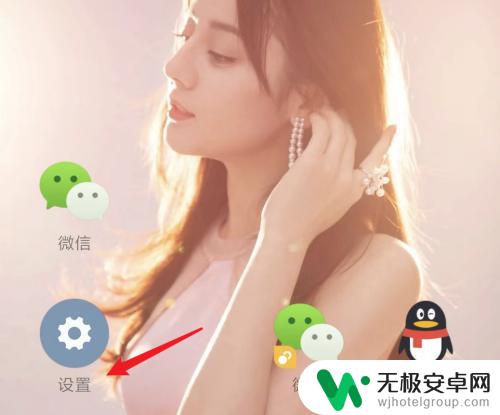
2.在进入了设置页面后,点击这里的「WLAN」。
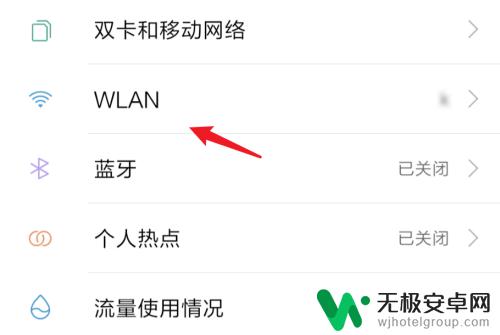
3.进入后,会看到这个已经连接上的wifi。有显示「已连接,但无法访问互联网」的提示。
我们点击右边的图标。
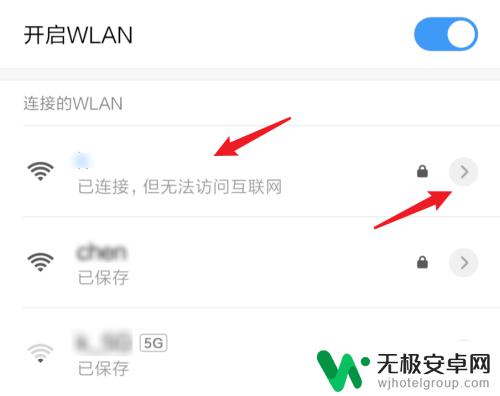
4.进入wifi详细页面,问题就是出在这个静态的ip地址上了。当你连接的wifi的路由地址和你设置的静态地址,前面三段不一样时。就不能上网了。
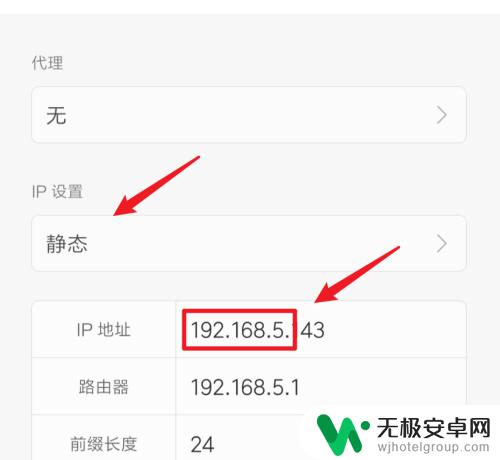
5.点击一下那个静态的选项,在下方会弹出一个窗口。点击里面的「DHCP」选项。
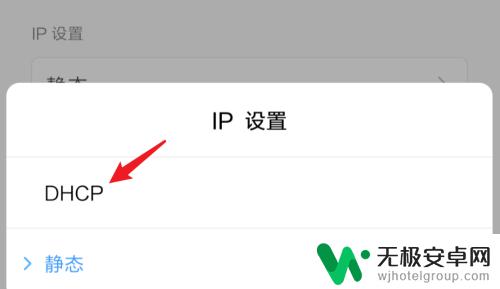
6.选择好后,记住点击上方的打勾图标,来保存修改。
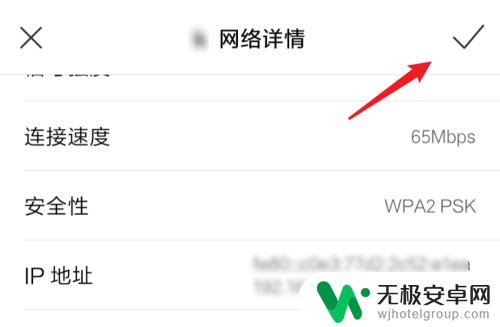
7.再看一下现在的wifi,正常连接,能上网了,没有连不上网的提示了。
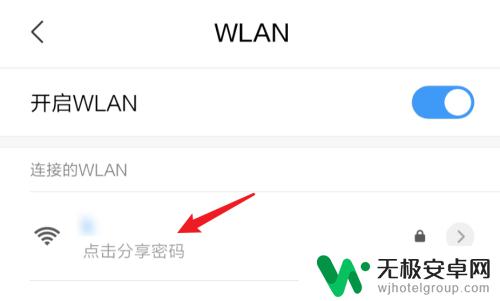
8.总结:
wifi连上,但上不了网时,我们可以这样做:
1. 打开设置。
2. 打开WLAN。
3. 进入wifi详情页面。
4. 把ip地址从静态变为DHCP。
以上就是手机已连接上WiFi但是WLAN不可用如何解决的全部内容,如果您遇到相同的问题,可以参考本文中介绍的步骤进行修复,希望这些步骤能够对您有所帮助。










